Arşimet Arama (08.13.25)
ArchimedesLookup Browser Hijacker Mac'ten Nasıl KaldırılırTarayıcınızın rastgele yönlendirmeler veya tarayıcınızda çok fazla reklam gibi garip bir şekilde davrandığını fark ettiğinizde, sisteminize muhtemelen kötü amaçlı yazılım bulaşmıştır. Bir reklam yazılımı, casus yazılım, tarayıcı korsanı, PUP veya yukarıdakilerin tümü olabilir.
Ve bu şaşırtıcı değil. Çoğu reklam yazılımı, davranışları nedeniyle hem tarayıcı korsanı hem de PUP olarak sınıflandırılır. Saldırganların çoğu, hangi tür kötü amaçlı yazılımların sisteme daha kolay girebileceğini ve kırılmasının daha zor olacağını denerken, bu kategoriler arasında kesin bir sınır yoktur.
Sisteminizde hangi reklam yazılımının/korsanının bulunduğunu öğrenmenin en iyi yolu, göz attığınızda veya bir arama yaptığınızda hangi URL'ye yönlendirildiğinizi kontrol etmektir. Başka bir seçenek, tarayıcınıza en son hangi uzantıların yüklendiğini kontrol etmektir. Safe Finder'a yönlendirilmeye devam ederseniz ve tarayıcınızda bir ArchimedesLookup eklentisi görürseniz, bilgisayarınıza ArchimedesLookup tarayıcı korsanı bulaşır.
ArchimedesLookup nedir?ArchimedesLookup, Mac'i hedefleyen bir reklam yazılımı programıdır. Sahte Flash Player güncelleme açılır pencereleri ve uygulama paketi paketleri gibi aldatıcı dağıtım yöntemleri kullanan kullanıcılar. Bu kötü amaçlı yazılım aynı zamanda tarayıcı korsanı olarak da sınıflandırılır, çünkü esas olarak etkilenen Mac'in tarayıcısını etkiler.
Kötü amaçlı yazılım sisteme sızdığında Safari, Mozilla Firefox, Google Chrome için bir tarayıcı eklentisi yükler. , veya başka bir web tarayıcısı. Ayrıca, ana sayfayı ve yeni sekme URL'sini, reklamlarını barındıran web sitesinin URL'sine değiştirir.
ArchimedesLookup Ne Yapar?ArchimedesLookup, MainReady, CreativeSearch, SearchWebSvc, ProductEvent, DataQuest ve AgileHelp tarayıcı korsanları ile birlikte popüler bir Adload reklam yazılımı kampanyasıyla ilgilidir. Bu reklam yazılımı grubu, kurbanlarını sahte bir arama motoru olan Safe Finder'a yönlendirmeleriyle bilinir. Bu ayrıca, kullanıcının bilgisi ve izni olmadan tarayıcının varsayılan arama motoru olarak ayarlanır. Ancak diğer kullanıcılar, bu kötü amaçlı yazılımın daha geniş bir kötü amaçlı uygulama ağının parçası olduğunu ima eden akamaihd.net alt etki alanlarına yönlendirildiklerini bildirdiler.
Sinir bozucu yönlendirmelerin yanı sıra, ArchimedesLookup tarayıcı korsanının kurbanları da bundan muzdarip Kuponlar, fırsatlar, pop-up'lar ve tanıtımlar gibi müdahaleci reklamların yanı sıra artan sayıda çevrimiçi dolandırıcılık.
ArşimetLookup'ı daha tehlikeli yapan şey, perde arkasında yaptıklarıdır. ArchimedesLookup, bankacılık bilgileri ve şifreler gibi hassas bilgiler de dahil olmak üzere tarayıcı verilerinizi arka planda toplar. Bunun nedeni, ArchimedesLookup tarayıcı uzantısının yükseltilmiş izinlerle kurulmuş olmasıdır; bu, tarayıcınızdaki ayarları okuyabileceği ve değiştirebileceği anlamına gelir. Aslında yaptığı ilk şey, varsayılan arama motorunuzu, ana sayfa URL'nizi ve yeni sekme sayfanızı değiştirmektir.
ArchimedesLookup'ın uzantı açıklaması şöyle görünür:
İzinler “ ArchimedesLookup”
Web sayfası içeriği
Şifreler, telefon numaraları ve kredi kartları dahil olmak üzere web sayfalarından hassas bilgileri okuyabilir: tüm web sayfalarında
Göz atma Geçmişi
Görebilir ziyaret ettiğinizde: tüm web sayfaları
ArchimedesLookup tarafından toplanan veriler genellikle kullanıcıya daha kişiselleştirilmiş ve hedefli reklamlar sunmak için kullanılır. Bunu düşündüğünüzde, tarayıcınızda gördüğünüz reklamlar genellikle daha önce ziyaret ettiğiniz web siteleri veya daha önce tıkladığınız ürünlerle ilgilidir. Bunun nedeni, ArchimedesLookup'ın ilgi alanlarınızı öğrenmek için arama sorgularınıza ve göz atma geçmişinize bakmasıdır.
ArchimedesLookup'ın topladığı verilerin pazarlama ajansları ve diğer üçüncü taraflara satılma olasılığı da çok yüksektir. bu tür verilerle ilgilenen bilgisayar korsanları.
Bu nedenle, tarayıcı ayarlarınızda olağandışı değişiklikler fark ettiyseniz, ArchimedesLookup kötü amaçlı yazılımının daha fazla zarar görmesini önlemek için mümkün olan en kısa sürede araştırma yapmalısınız. Talimatlar
Bilgisayarınıza ArchimedesLookup tarayıcı korsanının bulaştığını düşünüyorsanız, Mac'inizden hemen kurtulmanız gerekir.
ArchimedesLookup tarayıcı korsanının nasıl kaldırılacağına ilişkin adım adım kılavuz burada:
1. Adım: Bilinmeyen Profilleri Silin.Profiller, Mac kullanıcılarının macOS'un eylemlerini ve davranışını kontrol etmesine olanak tanır. Bir yönetici tarafından oluşturulan herhangi bir profil, sıradan bir kullanıcı tarafından değiştirilemez. ArchimedesLookup gibi kötü amaçlı yazılımlar, genellikle kullanıcının kötü amaçlı uygulamayı kaldırmasını veya sistemde yapılan değişiklikleri geri almasını önlemek için yeni profiller oluşturur.
Bu nedenle, ArchimedesLookup'u silmenin ilk adımı, kullanıcı tarafından oluşturulan tüm profilleri kaldırmaktır kötü amaçlı yazılım Bunu yapmak için:
Bir sonraki adım, ArchimedesLookup PUP'ı Mac'inizden kaldırmaktır. PUP'nin adı, onu kötü amaçlı yazılımla ilişkilendirmenizi önlemek için ArchimedesLookup'tan farklı olabilir. Bu nedenle, ArchimedesLookup dışında, izniniz olmadan aniden Mac'inize yüklenen diğer kötü amaçlı uygulamaları da aramanız gerekir.
ArchimedesLookup'ı kaldırmak için aşağıdaki adımları izleyin:
ArchimedesLookup'ın Mac'inize yeniden bulaşmasını önlemek için, kötü amaçlı yazılımla ilişkili tüm dosyaların silindiğinden emin olmanız gerekir. Bunu yapmak için:
- /Library/LaunchAgents
- ~/Library/LaunchAgents
- /Library/Uygulama Desteği
- /Library/LaunchDaemons
- ~/Library/Application Support/com.ArchimedesLookup/ArchimedesLookup
- ~/Library/Application Support/com.ArchimedesLookupDaemon/ ArchimedesLookup
- ~/Library/LaunchAgents/com.ArchimedesLookup.plist
- ~/Library/LaunchDaemons/com.ArchimedesLookupDaemon.plist
Bilgisayarınızdaki tüm virüslü dosyaları sildiğinizden emin olmak için, kalan dosyaları taramak üzere virüsten koruma programınızı çalıştırmanız gerekir. Mac'inizde başka sorunlara neden olabilecek gereksiz dosyaları silmek için de Mac onarım uygulamasını kullanabilirsiniz.
5. Adım: ArchimedesLookup'ı Tarayıcınızdan Kaldırın.Son adım, ArchimedesLookup tarafından bilgisayarınızda yapılan tüm değişiklikleri geri almaktır. tarayıcı. Kötü amaçlı yazılımdan etkilenen tarayıcıya göre aşağıdaki talimatları uygulayabilirsiniz:
ArchimedesLookup'ı Google Chrome'dan KaldırmaArchimedesLookup'ı bilgisayarınızdan tamamen kaldırmak için Google Chrome'daki tüm değişiklikleri geri almanız, kaldırmanız gerekir. izniniz olmadan eklenen şüpheli uzantılar, eklentiler ve eklentiler.
ArchimedesLookup'ı Google Chrome'dan kaldırmak için aşağıdaki talimatları izleyin:
1. Kötü amaçlı eklentileri silin.Google Chrome uygulamasını başlatın, ardından sağ üst köşedeki menü simgesini tıklayın. Diğer Araçlar > Uzantılar. ArchimedesLookup ve diğer kötü amaçlı uzantıları arayın. Kaldırmak istediğiniz bu uzantıları vurgulayın ve ardından silmek için Kaldır 'ı tıklayın. 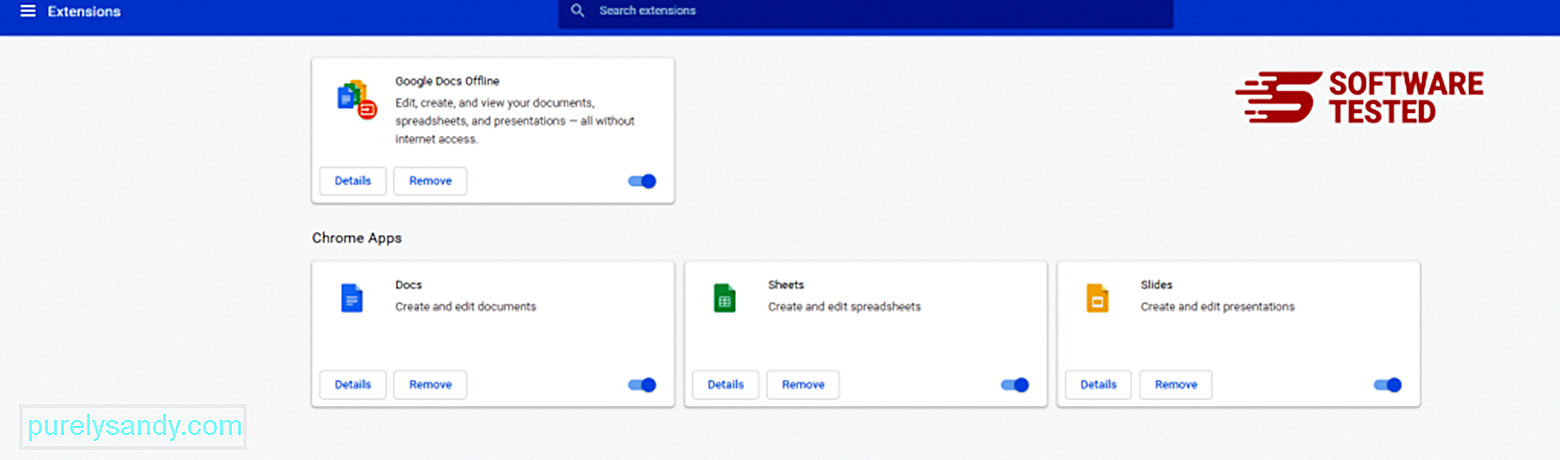
Chrome'un menü simgesini tıklayın ve Ayarlar'ı seçin. Başlangıçta'ı tıklayın, ardından Belirli bir sayfayı veya sayfa grubunu aç'ı işaretleyin. Yeni bir sayfa oluşturabilir veya mevcut sayfaları ana sayfanız olarak kullanabilirsiniz. 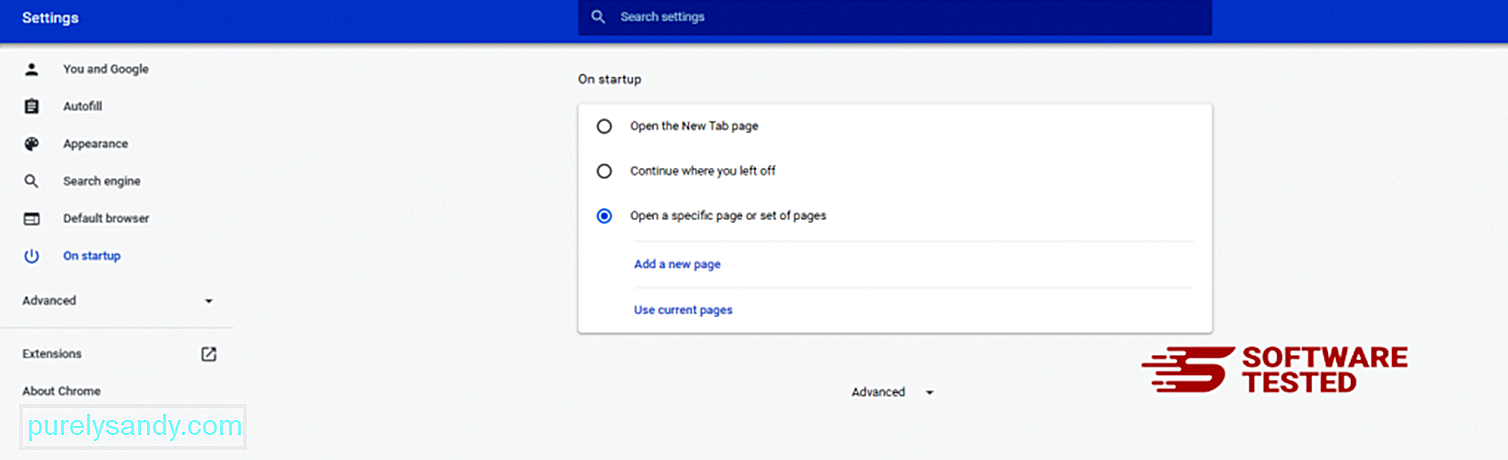
Google Chrome'un menü simgesine geri dönün ve Ayarlar > Arama motoru, ardından Arama motorlarını yönet'i tıklayın. Chrome için kullanılabilen varsayılan arama motorlarının bir listesini göreceksiniz. Şüpheli olduğunu düşündüğünüz herhangi bir arama motorunu silin. Arama motorunun yanındaki üç noktalı menüyü tıklayın ve Listeden kaldır'ı tıklayın. 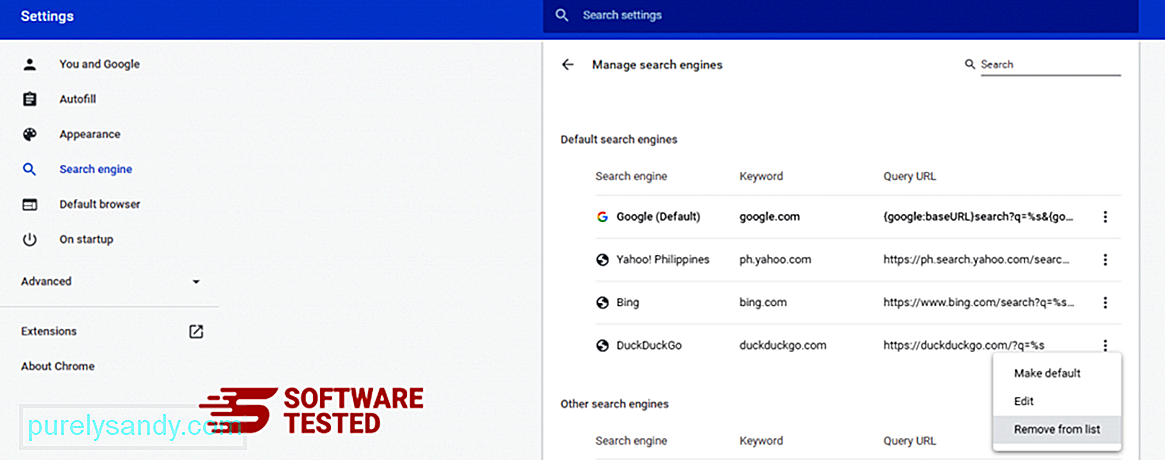
Tarayıcınızın sağ üst köşesinde bulunan menü simgesini tıklayın ve Ayarlar'ı seçin. Sayfanın en altına gidin, ardından Sıfırla ve temizle altında Ayarları orijinal varsayılanlarına geri yükle'yi tıklayın. Eylemi onaylamak için Ayarları Sıfırla düğmesini tıklayın. 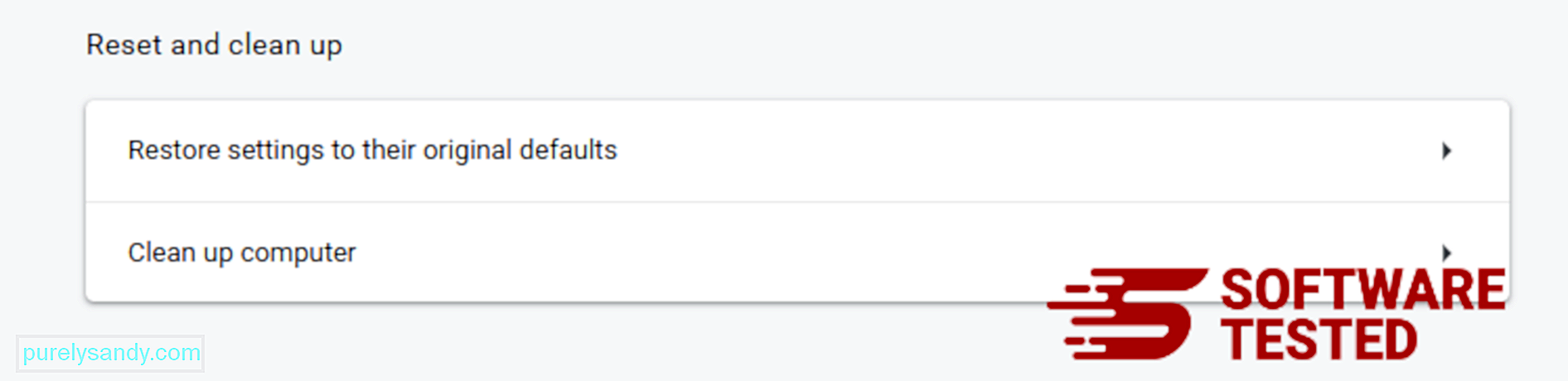
Bu adım, başlangıç sayfanızı, yeni sekmenizi, arama motorlarınızı, sabitlenmiş sekmelerinizi ve uzantılarınızı sıfırlayacaktır. Ancak, yer imleriniz, tarayıcı geçmişiniz ve kayıtlı şifreleriniz kaydedilecektir.
ArchimedesLookup Mozilla Firefox'tan Nasıl Silinir?Tıpkı diğer tarayıcılar gibi, kötü amaçlı yazılım da Mozilla Firefox'un ayarlarını değiştirmeye çalışır. ArchimedesLookup'ın tüm izlerini kaldırmak için bu değişiklikleri geri almanız gerekir. ArchimedesLookup'ı Firefox'tan tamamen silmek için aşağıdaki adımları izleyin:
1. Tehlikeli veya tanıdık olmayan uzantıları kaldırın.Yüklemeyi hatırlamadığınız tanıdık olmayan uzantılar için Firefox'u kontrol edin. Bu uzantıların kötü amaçlı yazılım tarafından yüklenmiş olma olasılığı çok yüksektir. Bunu yapmak için Mozilla Firefox'u başlatın, sağ üst köşedeki menü simgesine tıklayın ve ardından Eklentiler > Uzantılar.
Uzantılar penceresinde, ArchimedesLookup ve diğer şüpheli eklentileri seçin. Uzantının yanındaki üç noktalı menüyü tıklayın, ardından bu uzantıları silmek için Kaldır 'ı seçin. 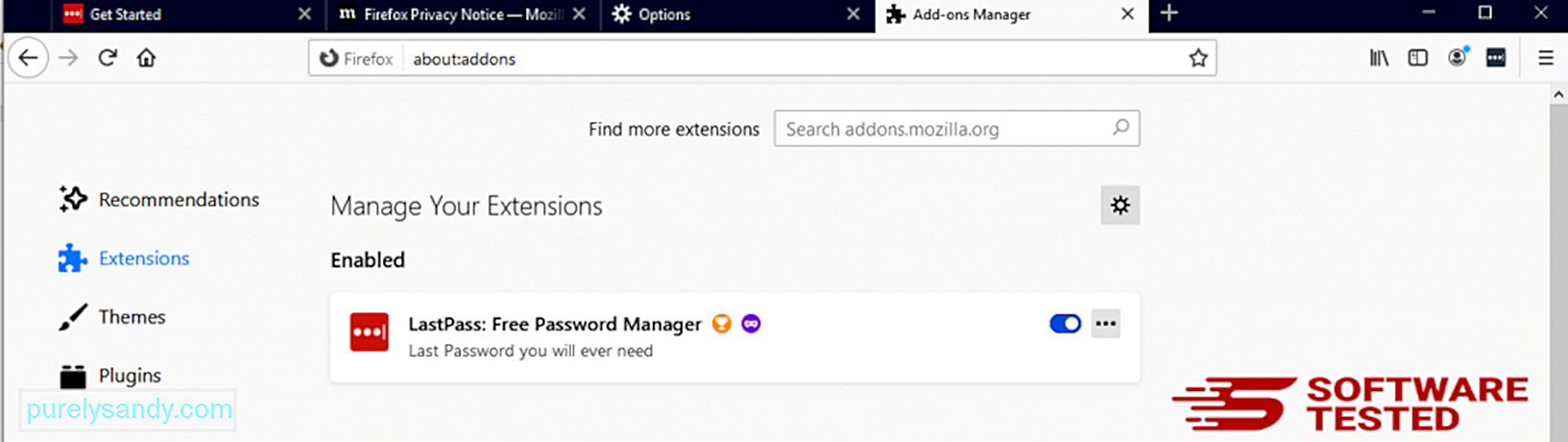
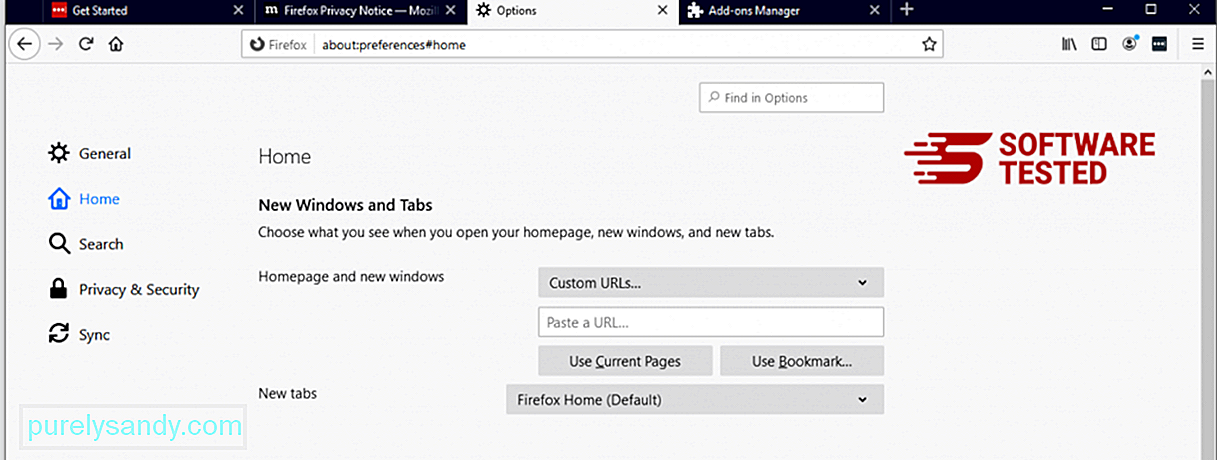
Tarayıcının sağ üst köşesindeki Firefox menüsünü tıklayın, ardından Seçenekler > Genel. Kötü amaçlı ana sayfayı silin ve tercih ettiğiniz URL'yi yazın. Veya varsayılan ana sayfaya geçmek için Geri Yükle 'yi tıklayabilirsiniz. Yeni ayarları kaydetmek için Tamam 'ı tıklayın.
3. Mozilla Firefox'u sıfırlayın.Firefox menüsüne gidin, ardından soru işaretine (Yardım) tıklayın. Sorun Giderme Bilgileri'ni seçin. Tarayıcınıza yeni bir başlangıç yapmak için Firefox'u Yenile düğmesine basın. 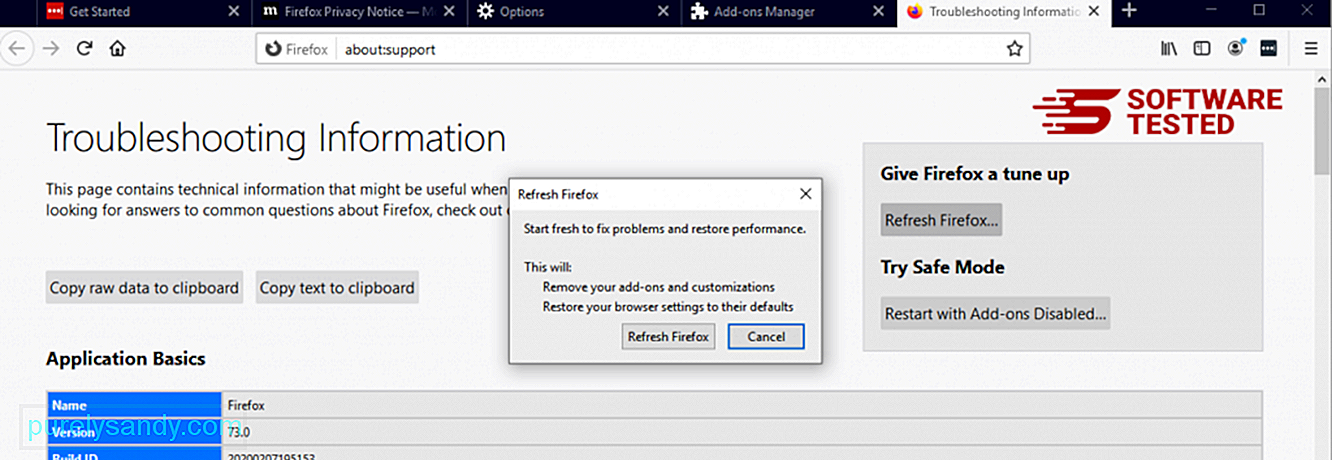
Yukarıdaki adımları tamamladığınızda, ArchimedesLookup, Mozilla Firefox tarayıcınızdan tamamen kalkacaktır.
Internet Explorer'dan ArchimedesLookup'tan Nasıl KurtulursunuzKötü amaçlı yazılımın tarayıcınızın saldırıya uğraması tamamen ortadan kalktı ve tüm yetkisiz değişiklikler Internet Explorer'da geri alındı, aşağıdaki adımları izleyin:
1. Tehlikeli eklentilerden kurtulun.Kötü amaçlı yazılım tarayıcınızı ele geçirdiğinde, bunun bariz belirtilerinden biri, Internet Explorer'da haberiniz olmadan aniden beliren eklentiler veya araç çubukları görmenizdir. Bu eklentileri kaldırmak için Internet Explorer'ı başlatın, menüyü açmak için tarayıcının sağ üst köşesindeki dişli çark simgesini tıklayın ve ardından Eklentileri Yönet'i seçin. 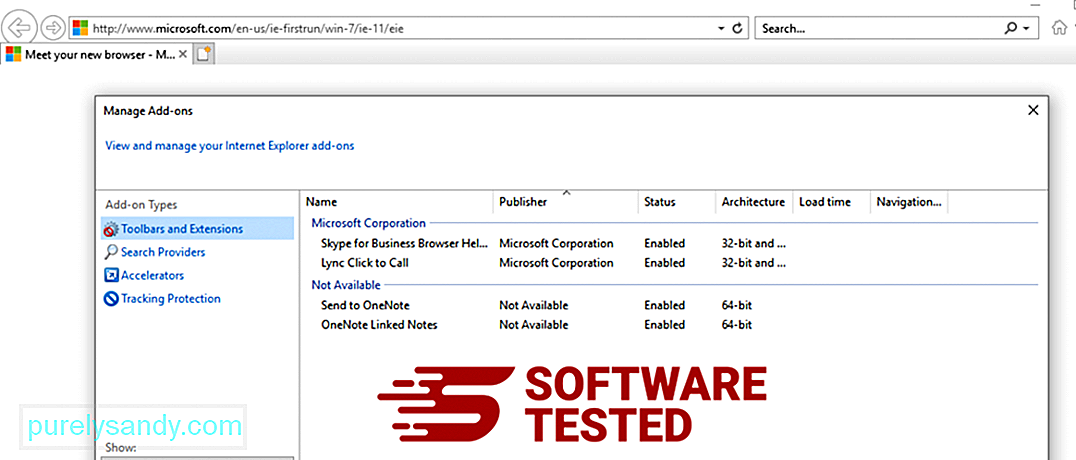
Eklentileri Yönet penceresini gördüğünüzde, (kötü amaçlı yazılımın adı) ve diğer şüpheli eklentileri/eklentileri arayın. Devre Dışı Bırak'ı tıklayarak bu eklentileri/eklentileri devre dışı bırakabilirsiniz. 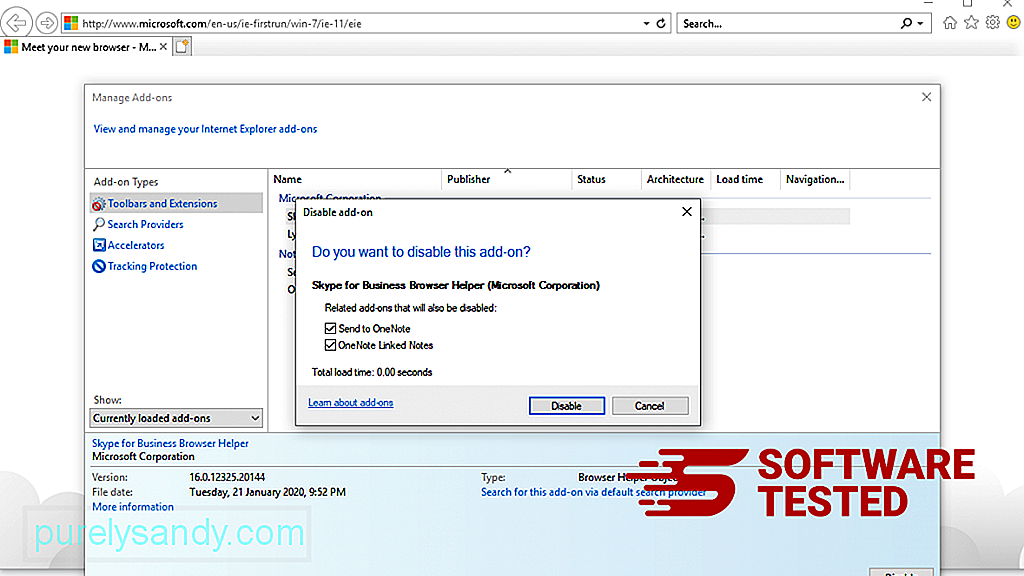
Birden farklı bir başlangıç sayfanız varsa veya varsayılan arama motorunuz değiştiyse, Internet Explorer'ın ayarlarından bunu tekrar değiştirebilirsiniz. Bunu yapmak için tarayıcının sağ üst köşesindeki dişli çark simgesini tıklayın, ardından İnternet Seçenekleri'ni seçin. 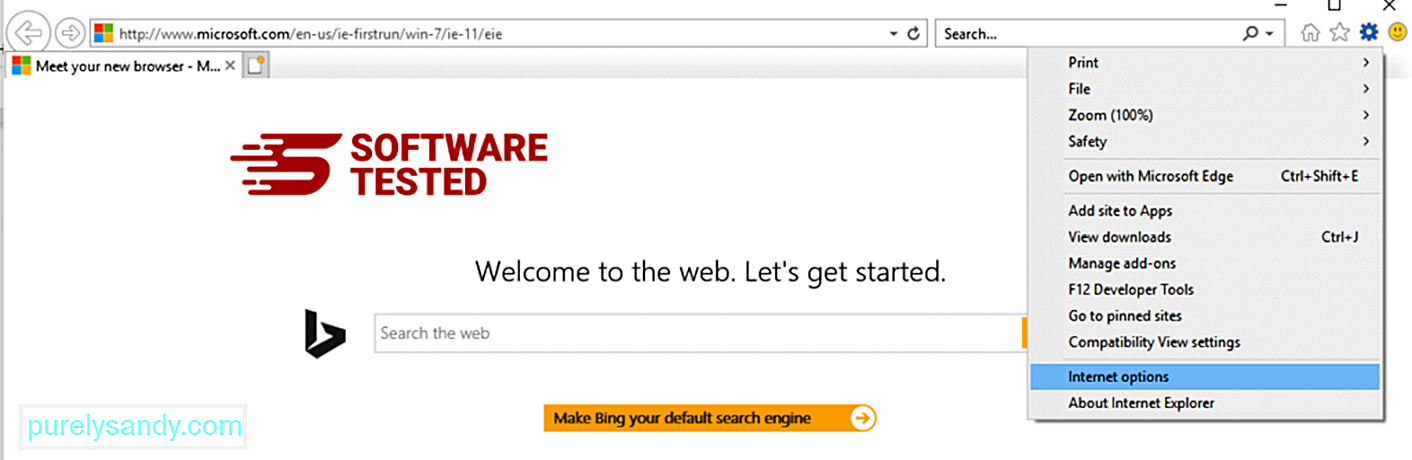
Genel sekmesinin altında, ana sayfa URL'sini silin ve tercih ettiğiniz ana sayfayı girin. Yeni ayarları kaydetmek için Uygula 'yı tıklayın. 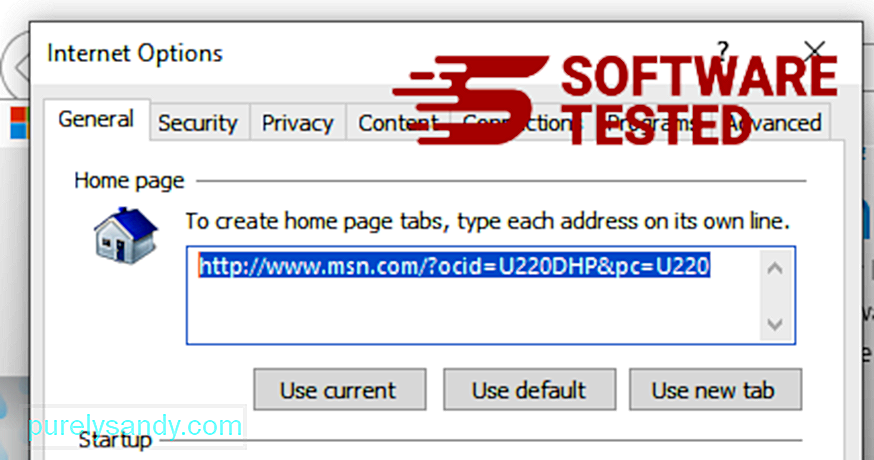
Internet Explorer menüsünden (en üstteki dişli simgesi), Internet Seçenekleri'ni seçin. Gelişmiş sekmesini tıklayın, ardından Sıfırla'yı seçin. 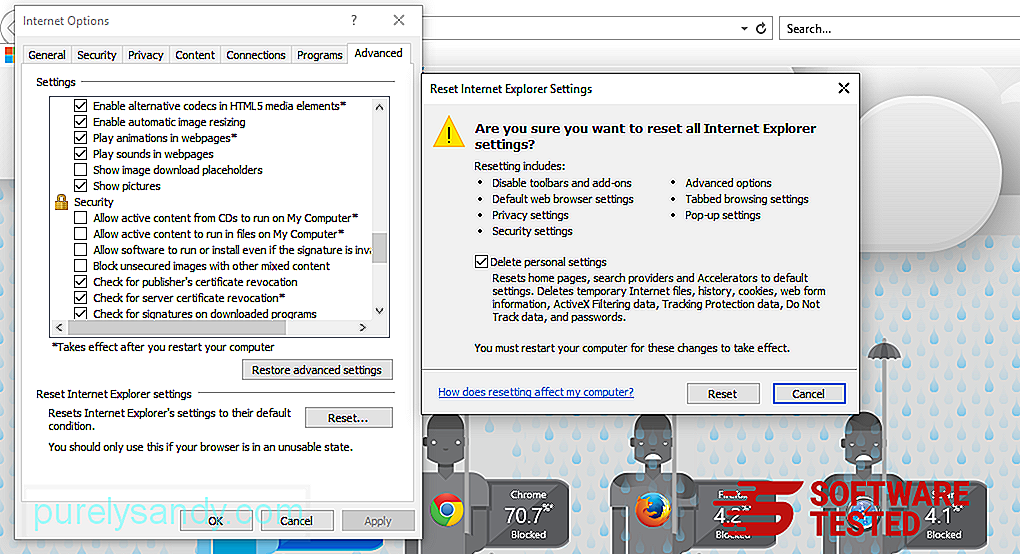
Sıfırla penceresinde, Kişisel ayarları sil seçeneğini işaretleyin ve işlemi onaylamak için bir kez daha Sıfırla düğmesini tıklayın.
Nasıl yapılır? Microsoft Edge'de ArchimedesLookup'ı kaldırınBilgisayarınıza kötü amaçlı yazılım bulaştığından şüpheleniyorsanız ve Microsoft Edge tarayıcınızın etkilendiğini düşünüyorsanız, yapılacak en iyi şey tarayıcınızı sıfırlamaktır.
İşte. Bilgisayarınızdaki tüm kötü amaçlı yazılım izlerini tamamen kaldırmak için Microsoft Edge ayarlarınızı sıfırlamanın iki yolu vardır. Daha fazla bilgi için aşağıdaki talimatlara bakın.
Yöntem 1: Kenar Ayarları ile Sıfırlama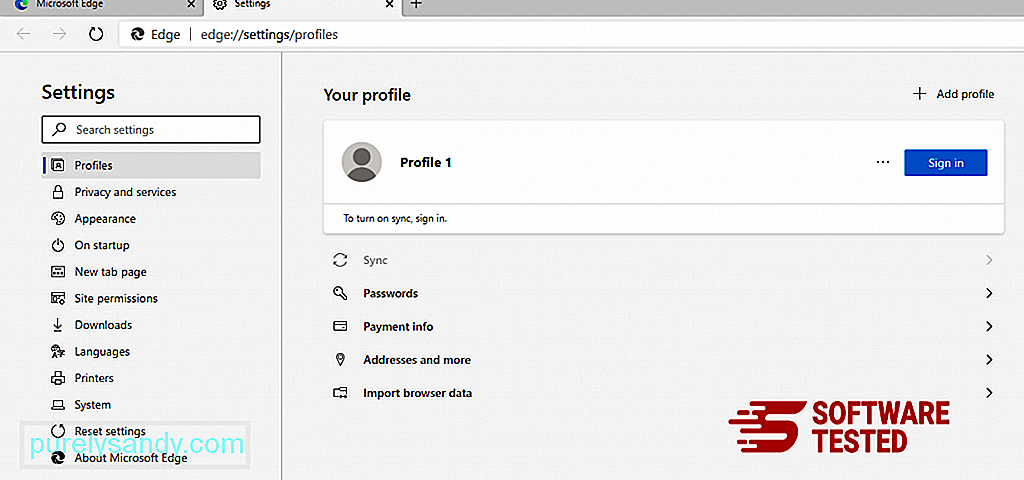
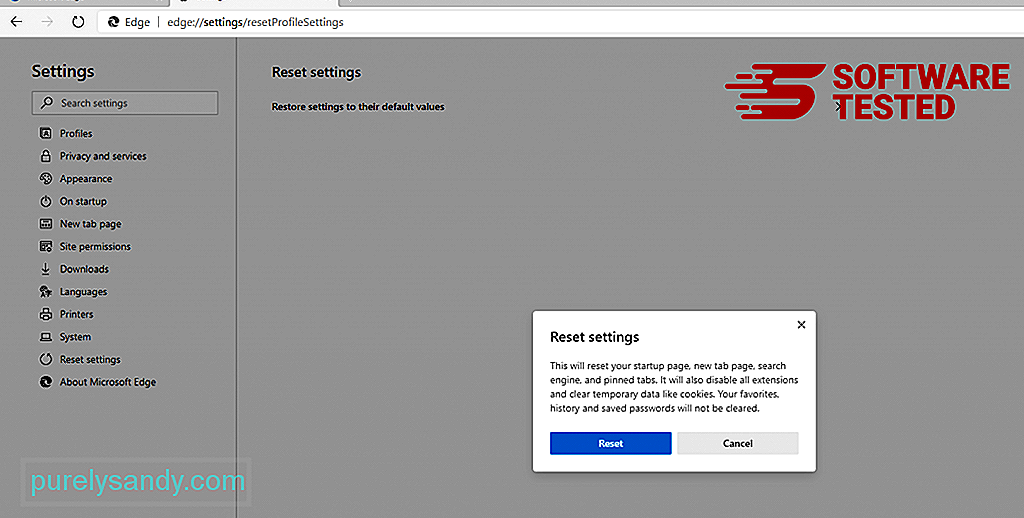
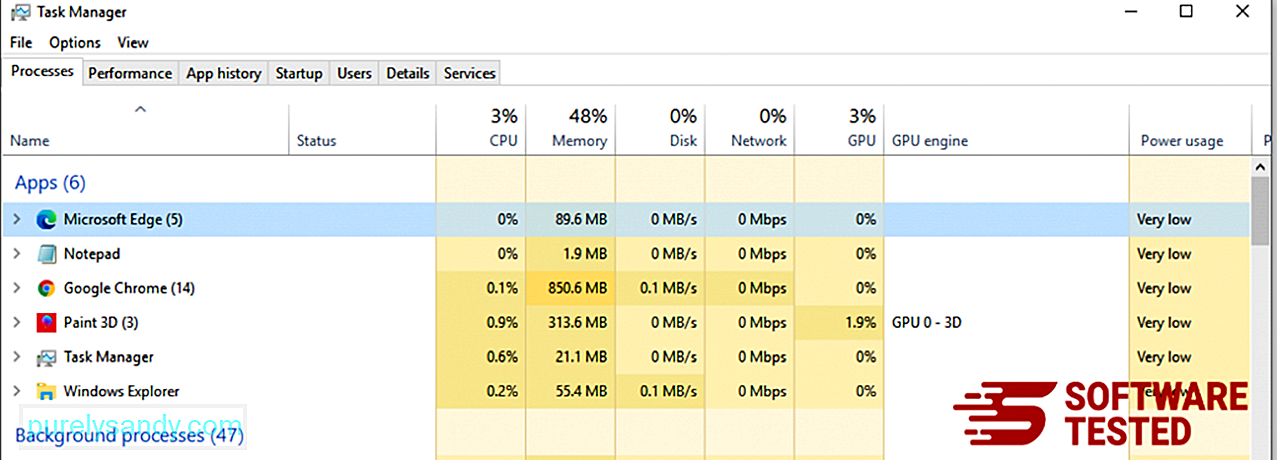
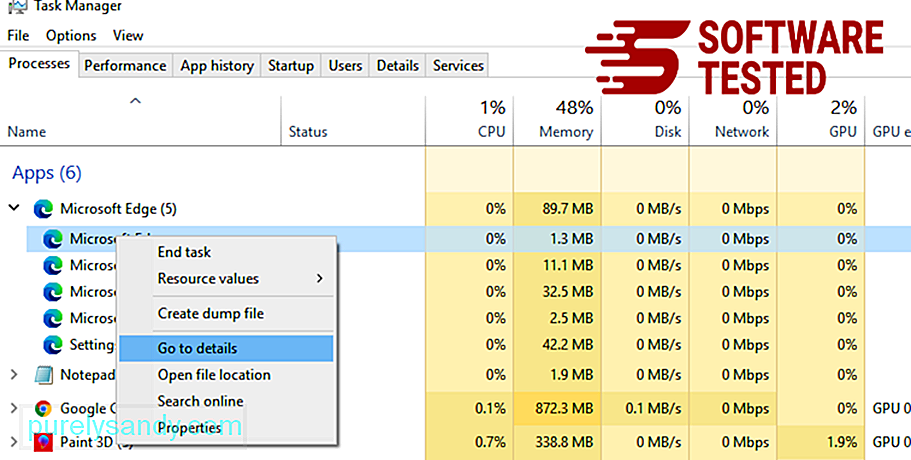
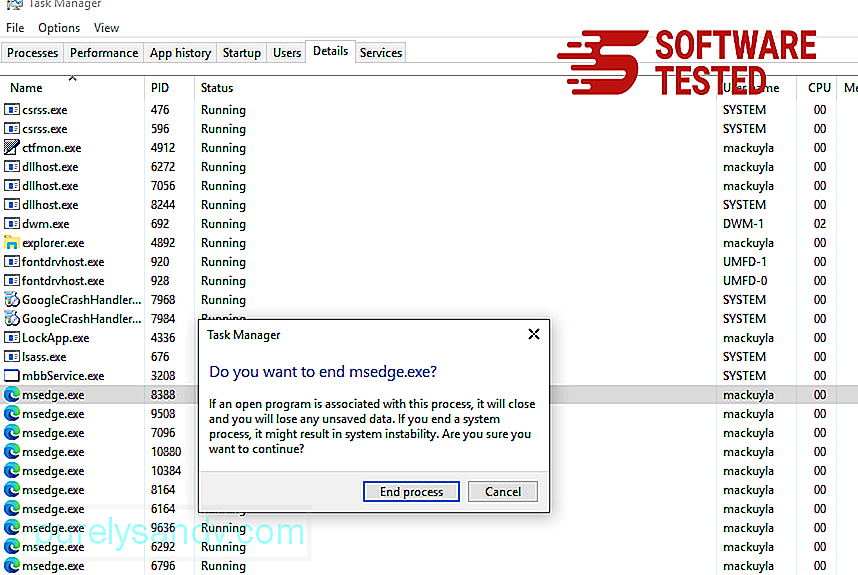
Başka bir yol Microsoft Edge'i sıfırlamak komutları kullanmaktır. Bu, Microsoft Edge uygulamanız sürekli kilitleniyorsa veya hiç açılmıyorsa son derece yararlı olan gelişmiş bir yöntemdir. Bu yöntemi kullanmadan önce önemli verilerinizi yedeklediğinizden emin olun.
Bunu yapmak için gereken adımlar şunlardır:
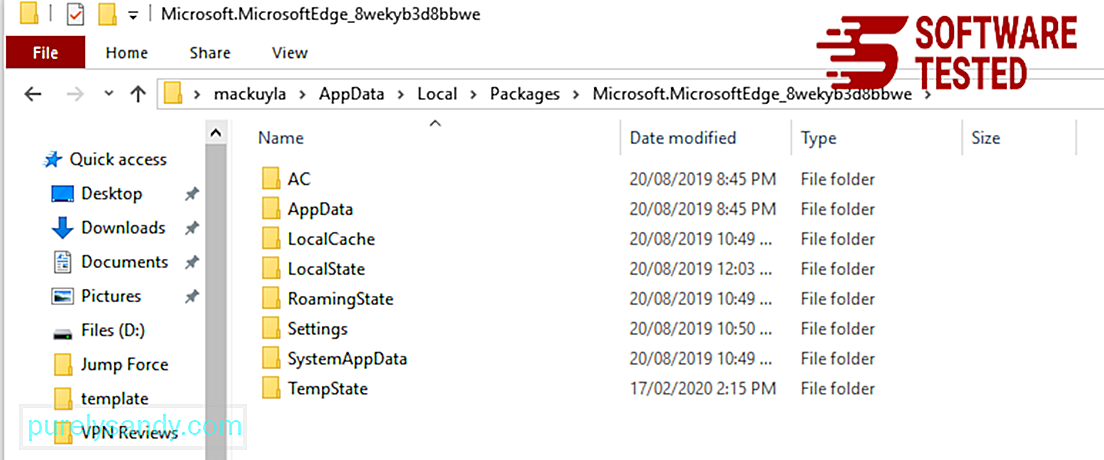
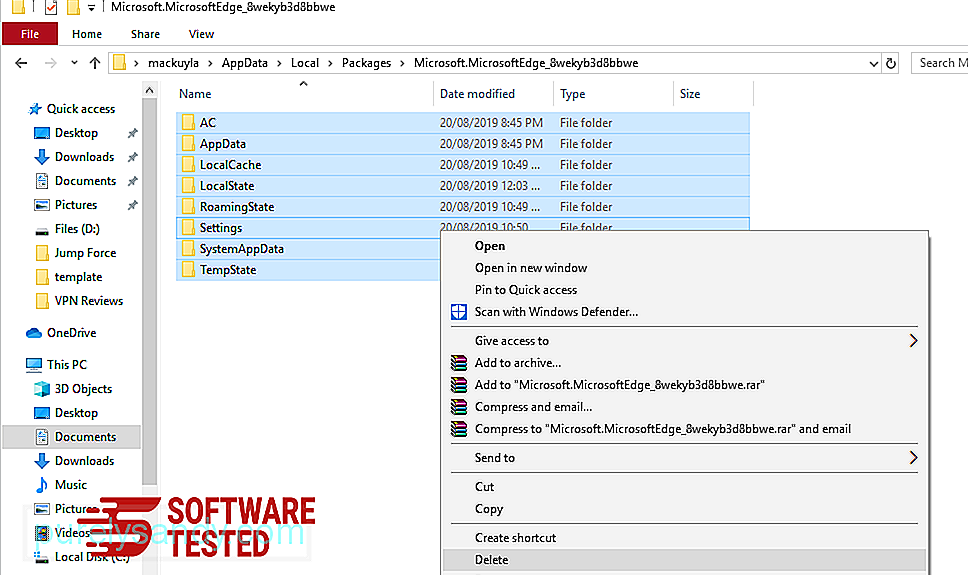
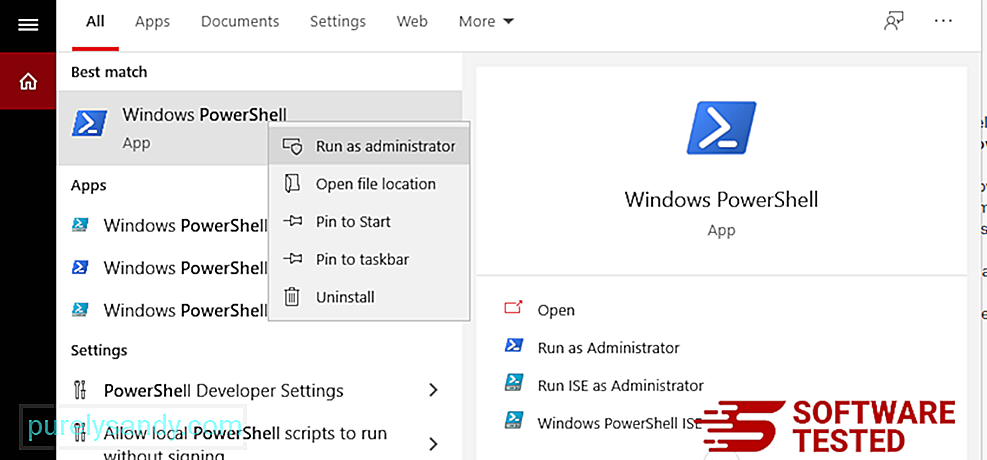
Get-AppXPackage -AllUsers -Name Microsoft.MicrosoftEdge | Foreach {Add-AppxPackage -DisableDevelopmentMode -Register $($_.InstallLocation)\AppXManifest.xml -Verbose} 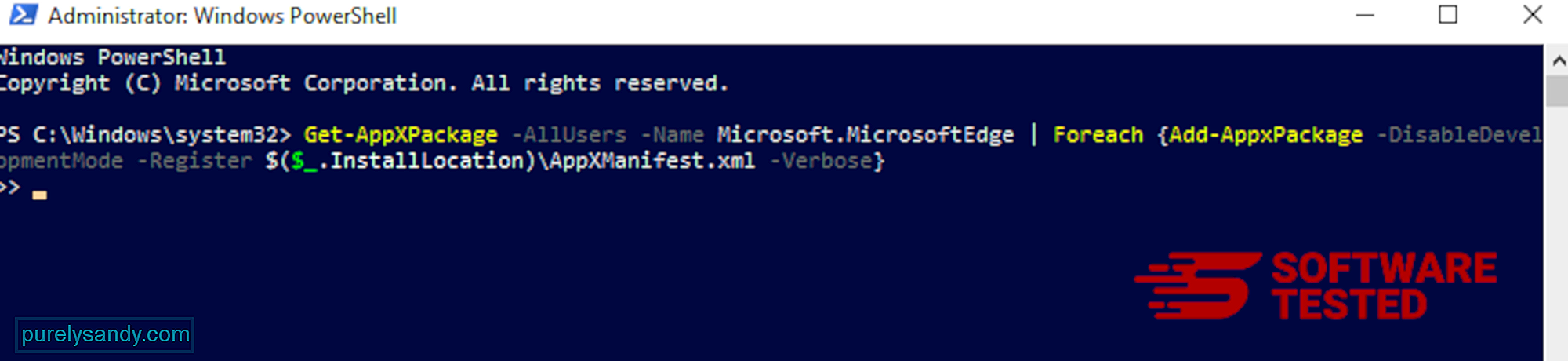
Bilgisayarın tarayıcısı, kötü amaçlı yazılımın ana hedeflerinden biridir — ayarları değiştirmek, yeni uzantılar eklemek ve varsayılan arama motorunu değiştirmek. Bu nedenle, Safari'nize ArchimedesLookup bulaştığından şüpheleniyorsanız, atabileceğiniz adımlar şunlardır:
1. Şüpheli uzantıları silinSafari web tarayıcısını başlatın ve üst menüden Safari 'yi tıklayın. Açılır menüden Tercihler 'i tıklayın. 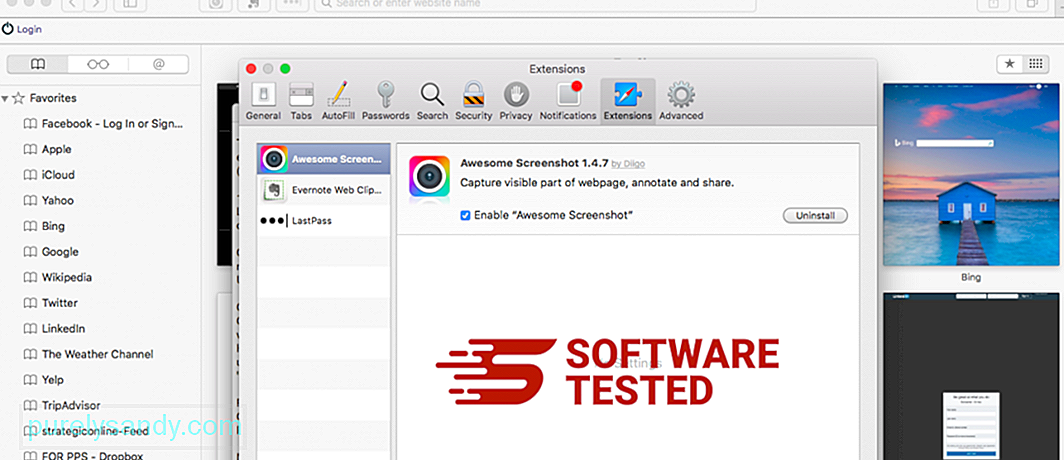
Üst taraftaki Uzantılar sekmesini tıklayın, ardından soldaki menüde yüklü olan uzantıların listesini görüntüleyin. ArchimedesLookup veya yüklemeyi hatırlamadığınız diğer uzantıları arayın. Uzantıyı kaldırmak için Kaldır düğmesini tıklayın. Tüm şüpheli kötü amaçlı uzantılarınız için bunu yapın.
2. Ana sayfanızdaki değişiklikleri geri alınSafari'yi açın, ardından Safari > Tercihler. Genel'i tıklayın. Ana Sayfa alanını kontrol edin ve bunun düzenlenip düzenlenmediğine bakın. Ana sayfanız ArchimedesLookup tarafından değiştirildiyse, URL'yi silin ve kullanmak istediğiniz ana sayfayı yazın. Web sayfasının adresinin önüne http:// eklediğinizden emin olun.
3. Safari'yi Sıfırla 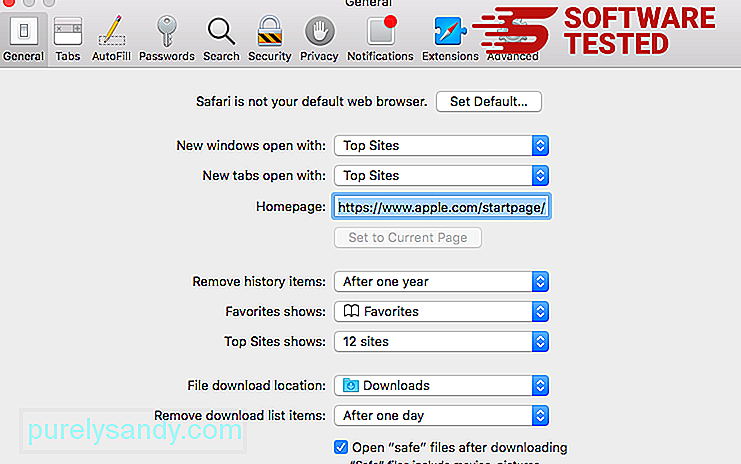
Safari uygulamasını açın ve ekranın sol üst köşesindeki menüden Safari 'yi tıklayın. Safari'yi Sıfırla'yı tıklayın. Hangi öğeleri sıfırlamak istediğinizi seçebileceğiniz bir iletişim penceresi açılacaktır. Ardından, işlemi tamamlamak için Sıfırla düğmesini tıklayın.
Youtube videosu: Arşimet Arama
08, 2025

